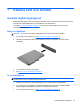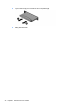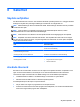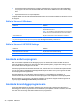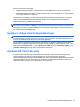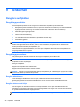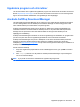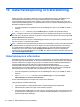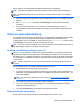User Guide - Windows 8

10 Säkerhetskopiering och återställning
Skydda information med hjälp av Windows verktyg för säkerhetskopiering och återställning för att
säkerhetskopiera individuella filer och mappar, säkerhetskopiera hela hårddisken, skapa
systemreparationsmedia (endast vissa modeller) med en extern flashenhet eller optisk enhet, eller
skapa systemåterställningspunkter. Om systemet kraschar kan du använda säkerhetskopiorna för att
återställa innehållet på surfplattan.
1. Svep från högerkanten på pekskärmen så att snabbknapparna visas, tryck på Sök och sedan i
sökrutan.
2. Skriv återställ i sökrutan, tryck på Inställningar och välj bland de visade alternativen.
OBS! Ytterligare instruktioner om säkerhetskopiering och återställning får du genom att söka efter
dessa ämnen i HP Support Assistant. Du går till HP Support Assistant genom att trycka på appen HP
Support Assistant på Startskärmen.
HP rekommenderar att du skriver ut återställningsprocedurerna och sparar dem för framtida bruk. De
kan vara bra att ha om systemet blir instabilt.
OBS! I Windows finns säkerhetsfunktionen Kontroll av användarkonto (UAC). Du kan bli ombedd att
ge tillåtelse till eller att ange ditt lösenord för åtgärder som att installera programvara, köra verktyg
och ändra Windows-inställningar. Se HP Support Assistant. Du går till HP Support Assistant från
Startskärmen genom att trycka på appen HP Support Assistant, eller svep från pekskärmens
högerkant för att visa snabbknapparna, tryck på Sök, och sedan på sökrutan. Skriv HP i sökrutan och
välj sedan HP Support Assistant.
Säkerhetskopiera information
Återställningen efter ett systemfel kan aldrig bli mer omfattande än den senaste säkerhetskopian. Du
bör skapa systemreparationsmedia och din första säkerhetskopiering direkt efter att du har installerat
systemet. Allteftersom du lägger till nya program och datafiler bör du fortsätta att säkerhetskopiera
systemet regelbundet så att du alltid har en någorlunda aktuell säkerhetskopia.
Systemreparationsmedia (endast vissa modeller) används för att starta surfplattan och reparera
operativsystemet om systemet skulle krascha eller bli instabilt. Med den första och de efterföljande
säkerhetskopiorna kan du återställa data och inställningar om ett fel skulle inträffa.
1. Svep från högerkanten på pekskärmen så att snabbknapparna visas, tryck på Sök och sedan i
sökrutan.
2. Skriv säkerhetskopiera i sökrutan, klicka på Inställningar och välj sedan Spara
säkerhetskopior av dina filer med Filhistorik.
Du kan säkerhetskopiera din information till en extra extern flashenhet.
Tänk på följande vid säkerhetskopiering:
●
Lagra personliga filer i biblioteket Dokument och säkerhetskopiera det regelbundet.
●
Säkerhetskopiera mallar som lagras i sina respektive program.
●
Spara anpassade inställningar som visas i fönster, verktygsfält eller på en menyrad genom att ta
en skärmdump av inställningarna. Du kan använda den här skärmbilden för att spara tid om du
måste återställa dina inställningar.
40 Kapitel 10 Säkerhetskopiering och återställning